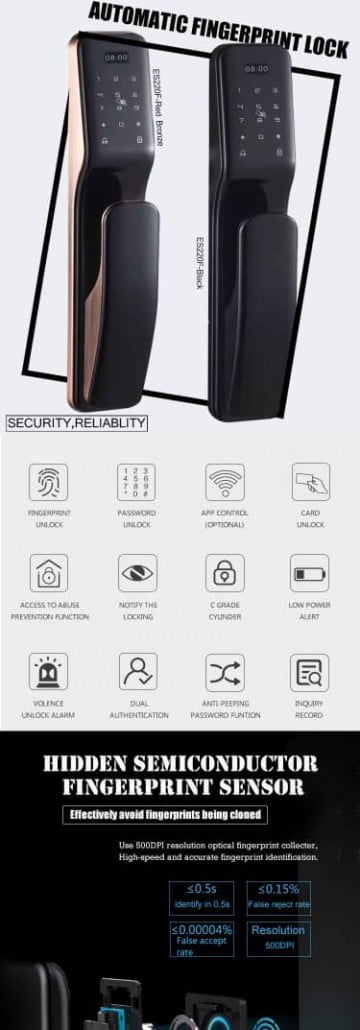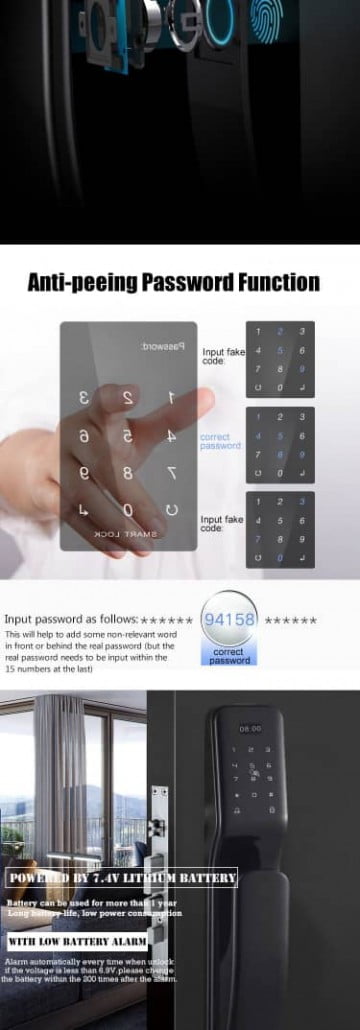راهنمای دستگیره دیجیتال HomeLock M300 : در این مقاله به راهنمای نصب و راه اندازی و اضافه کردن ادمین و تغییرات در تنظیمات دستگیره هوشمند ام 300 هوم لاک میپردازیم.
ویژگیهای دستگیره دیجیتال HomeLock M300
- بدنه محکم و مقاوم در برابر دمای بالا و شوک الکتریکی
- طراحی زیبا و مدرن
- قفل شدن خودکار دستگیره پس از بازگشایی قفل
- کلید لمسی قفل روی پنل خارجی
- کلید لمسی زنگ (Doorbell) روی پنل خارجی
- قابلیت بازگشایی از طریق اثر انگشت، رمز، تگ RFID، NFC و کلید اضطراری
- قابلیت کنترل از راه دور با اپلیکیشن Tuya
- تابع رمز خیالی: امکان وارد کردن اعداد تصادفی قبل و بعد از رمز اصلی
- قابلیت نصب بر روی انواع دربهای چوبی، ضدسرقت، فلزی و…
- قابلیت نصب بر روی دربهای چپ بازشو و راست بازشو
- امکان ثبت 300 کاربر
- زبانه ضد سرقت
- سه زبانه قفل فولادی غیرقابل برش + قفل شب بند
- منبع تغذیه: باتری لیتیومی قابل شارژ
- دارای سنسورهای امنیتی و تضعیف باتری
نکات حفاظتی مهم
- از نصب و تعمیر دستگیره دیجیتال توسط افراد غیر متخصص خودداری نمایید.
- از استفاده کردن اشیای خارجی و تیز جهت کار با دستگیره خودداری نمایید.
- جهت تمیز نمودن دستگیره از پارچه تمیز و خشک استفاده نمایید.
- از ریختن مستقیم آب و سایر مایعات روی دستگیره خودداری نمایید.
- در صورت بروز هرگونه مشکل با بخش خدمات پس از فروش جنیوس تماس بگیرید.
اقلام همراه دستگیره دیجیتال HomeLock M300
- پنل بیرونی دستگیره
- پنل داخلی دستگیره
- مکانیزم
- 2عدد کلید اضطراری
- 2 عدد تگ RFID
- الگوی نصب
- دفترچه راهنمای انگلیسی
- دفترچه راهنمای فارسی
- پیچها و پایههای نصب
- پلیت آینهای
- باتری لیتیومی
- پلیت نصب
- سیم شارژر Type B
راهنمای نصب دستگیره دیجیتال HomeLock M300
- ضخامت لازم برای نصب این دستگیره بین 4 تا 12 سانتیمتر است.
- ابتدا با استفاده از الگوی نصب محل برشها را روی درب مشخص کرده و سپس با استفاده از گردبر برشهای لازم را روی درب ایجاد نمایید.
- پس از ایجاد برش و خالی کردن درب برای جایگذاری مکانیزم قفل در صورت نیاز، مکانیزم قفل را با استفاده از پیچهای استاندارد موجود در جعبه دستگیره، روی درب نصب میکنیم.
- در این مرحله مغزی کلید قفل را متناسب با ضخامت درب منزل اندازهگیری کرده ( 5/2 سانتیمتر) و نصب نمایید.
- در سمت خارجی درب ابتدا پنل خارجی را در جای خود قرار دهید و از محل برشها سیم رابط را عبور دهید.
- در سمت داخلی درب ابتدا پلیت را جایگذاری نمایید و پس از عبور دادن مغزی قفل و سیم رابط، با استفاده از پیچهای مخصوص پلیت را نصب فرمایید.
- پس از جایگذاری شببند، مغزی و فنر سیم ارتباطی دستگیره را ببندید و سپس با استفاده از پیچهای مخصوص، پنل داخلی را نیز روی درب نصب نمایید.
- در این مرحله برای تست صحیح بودن نصب دستگیره، قفل مکانیکال و قفل شببند دستگیره را تست نمایید.
- پس از جایگذاری باتری دستگیره آماده استفاده و تنظیم کردن رمز، اثر انگشت و دیگر امکانات است.
چگونگی استفاده از محصول دستگیره دیجیتال HomeLock M300
1. تنها ادمین امکان دسترسی به منوی تنظیمات دستگیره را دارد.
3. در صورت بسته بودن قفل شببند با هیچ یک از روشهای بازگشایی نمیتوان درب منزل را از بیرون باز نمود.
4. بهتر است چند اثر انگشت از خود را برای دستگیره تعریف نمایید تا در مواقعی مانند سوختگی و زخم شدن انگشتان نیز امکان باز نمودن قفل دستگیره را داشته باشید.
5. برای برگشت به منوی قبل باید کلید ستاره (*) را لمس نمایید.
6. امکان تعریف 9 ادمین و 291 کاربر عادی را خواهید داشت که ازاین تعداد 100 عدد اثر انگشت، 100 عدد رمز و 100 عدد تگ میتواند باشد.
7. میزان شارژ باتری لیتیومی را علاوه بر صفحه نمایشگر پنل خارجی دستگیره، از طریق اپلیکیشن تویا نیز میتوانید مشاهده کنید.
8. برای بازگشایی قفل دستگیره یا قفل کردن آن، علاوه بر دستگیره مکانیکال در پنل داخلی، از کلیدهای قفل “Lock” و باز کردن قفل “Unlock” سریع نیز میتوانید استفاده نمایید.
نحوه ثبت کردن اثر انگشت ادمین:
- برای ورود به منوی تنظیمات دستگیره دکمه ستاره (*) و سپس مربع (#) را لمس نمایید.
- رمز پیش فرض ادمین اعداد 1 تا 6 هستند. پس از زدن رمز مجدد کلید مربع را لمس کنید.
- گزینه 1 “Admin Setting” را انتخاب کنید.
- شناسه سه رقمی ادمین را انتخاب کنید و سپس کلید مربع را لمس کنید. برای اولین ادمین شناسه 001 پیشنهاد میشود.
- در این مرحله 5 بار با انگشت مورد نظر محل سنسور اثر انگشت دستگیره را لمس نمایید تا پیغام Successful روی صفحه نمایش دستگیره نمایش داده شود.
نحوه ثبت اثر انگشت کاربر:
- برای ورود به منوی تنظیمات دستگیره دکمه ستاره (*) و سپس مربع (#) را لمس نمایید.
- با استفاده از اثر انگشت تعریف شده ادمین در مرحله قبل، وارد بخش تنظیمات شوید.
- گزینه 2 “User Setting” را انتخاب نمایید.
- شناسه سه رقمی کاربر را وارد کرده و سپس کلید مربع را لمس کنید. معمولا برای اولین کاربر عدد 010 پیشنهاد میشود.
- در این مرحله 5 بار با انگشت مورد نظر محل سنسور اثر انگشت دستگیره را لمس نمایید نمایید تا پیغام Successful روی صفحه نمایش دستگیره نمایش داده شود.
نحوه ثبت کردن رمز ادمین:
- برای ورود به منوی تنظیمات دستگیره دکمه ستاره (*) و سپس مربع (#) را لمس نمایید.
- از اثر انگشت ادمین برای ورود به منوی تنظیمات استفاده کنید. در صورت عدم ثبت ادمین، رمز پیش فرض اعداد 1 تا 6 هستند. پس از زدن رمز مجدد کلید مربع را لمس کنید.
- گزینه 1 “Admin Setting” را انتخاب کنید.
- گزینه 1 “Add Admin” را انتخاب نمایید.
- شناسه سه رقمی ادمین را انتخاب کنید و سپس کلید مربع را لمس کنید. (شناسههای در دسترس توسط دستگیره پیشنهاد میشوند.)
- رمز 6 رقمی مورد نظر خود را وارد نمایید و در پایان دکمه مربع را لمس کنید. برای نهایی شدن لازم است که این عملیات را تکرار نمایید تا پیغام Successful روی صفحه نمایش دستگیره نمایش داده شود.
نحوه ثبت رمز کاربر در دستگیره دیجیتال HomeLock M300
- برای ورود به منوی تنظیمات دستگیره دکمه ستاره (*) و سپس مربع (#) را لمس نمایید.
- رمز ادمین را وارد نموده و سپس کلید مربع را لمس کنید.
- گزینه 2 “User Setting” را انتخاب نمایید.
- گزینه 1 “Add User” را انتخاب کنید.
شناسه سه رقمی کاربر را وارد کرده و سپس کلید مربع را لمس کنید. (شناسههای در دسترس توسط دستگیره پیشنهاد میشوند.)
- رمز شش رقمی مورد نظر خود را وارد نمایید و در پایان دکمه مربع را لمس کنید. برای نهایی شدن لازم است که این عملیات را دوبار انجام دهید.
نحوه ثبت کردن تگ RFID:
- برای ورود به منوی تنظیمات دستگیره دکمه ستاره (*) و سپس مربع (#) را لمس نمایید.
- رمز ادمین را بزنید و سپس کلید مربع را لمس نمایید.
- برای ثبت تگ به عنوان ادمین گزینه 1 “Admin Setting” و برای ثبت به عنوان کاربر عادی، گزینه 2 “User Setting” را انتخاب کنید.
- شناسه سه رقمی پیشنها شده توسط دستگیره را وارد کرده و سپس کلید مربع را لمس کنید.
- تگ مورد نظر را در محل مشخص شده روی دستگیره قرار دهید تا توسط دستگیره شناسایی شده و پیغام Successful روی صفحه نمایش دستگیره نمایش داده شود.
نحوه بازگشایی دستگیره دیجیتال HomeLock M300 از طریق NFC
برای این منظور لازم است که ابتدا گوشی موبایل هوشمند خود را به عنوان یک کاربر یا ادمین برای دستگیره تعریف نمایید. توجه کنید که برای برخی از تلفنهای همراه این امکان فراهم نیست.
- برای ورود به منوی تنظیمات دستگیره دکمه ستاره (*) و سپس مربع (#) را لمس نمایید.
- رمز ادمین را بزنید و سپس کلید مربع را لمس نمایید.
- برای ثبت گوشی هوشمند به عنوان ادمین گزینه 1 “Admin Setting” و برای ثبت به عنوان کاربر عادی، گزینه 2 “User Setting” را انتخاب کنید.
- شناسه سه رقمی پیشنها شده توسط دستگیره را وارد کرده و سپس کلید مربع را لمس کنید.
- گوشی هوشمند خود را در محل مشخص شده روی دستگیره قرار دهید تا توسط دستگیره شناسایی شده و پیغام Successful روی صفحه نمایش دستگیره نمایش داده شود.
* برای بازگشایی قفل دیجیتال، NFC را در گوشی هوشمند خود فعال نموده و در فاصله نزدیک از دستگیره قرار دهید.
تعریف کردن چند اثر انگشت یا… برای یک کاربر
در بخشهای قبلی اشاره شد که بهتر است چند اثر انگشت یا رمز برای ادمین یا کاربر عادی تعریف نمایید تا در مواقعی که امکان وارد کردن رمز نیست یا دلایلی دیگر، روش جایگزینی برای بازگشایی قفل دستگیره وجود داشته باشد. برای این منظور لازم است که مراحل زیر را طی نمایید:
ادمین:
- پس از ورود به منوی تنظیمات دستگیره، لازم است که هویت ادمین تایید شود.
- گزینه 1 “Admin Setting” را انتخاب کنید.
- گزینه 2 “Modify Admin” را انتخاب فرمایید.
- شناسه ادمین مورد نظر برای اضافه کردن اثر انگشت جدید، رمز یا تگ را وارد کنید.
- مراحل ثبت اثرانگشت، تگ یا رمز را مانند آنچه در مراحل قبل گفته شد، اجرا نمایید.
کاربر عادی:
- پس از ورود به منوی تنظیمات دستگیره، لازم است که هویت ادمین تایید شود.
- گزینه 1 “User Setting” را انتخاب کنید.
- گزینه 2 “Modify User” را انتخاب فرمایید.
- شناسه کاربر مورد نظر برای اضافه کردن اثر انگشت جدید، رمز یا تگ را وارد کنید.
- مراحل ثبت اثرانگشت، تگ یا رمز را مانند آنچه در مراحل قبل گفته شد، اجرا نمایید.
نحوه حذف کردن ادمین
- پس از ورود به منوی تنظیمات دستگیره، لازم است که هویت ادمین با استفاده از اثر انگشت یا رمز تایید شود.
- گزینه 1 “Admin Setting” را انتخاب کنید.
- گزینه 3 “Delete Admin” را انتخاب نمایید.
- شناسه ادمین مدنظر، برای مثال 002، را وارد کرده و سپس کلید مربع را لمس کنید.
- پس از تایید مجدد هویت ادمین( رمز یا اثر انگشت) شناسه مورد نظر حذف خواهد شد.
نحوه حذف کاربر عادی:
- پس از ورود به منوی تنظیمات دستگیره، لازم است که هویت ادمین با استفاده از اثر انگشت یا رمز تایید شود.
- گزینه 2 “User Setting” را انتخاب نمایید.
- گزینه 3 “Delete User” را انتخاب کنید.
- شناسه کاربر مدنظر، برای مثال 012 را وارد کرده و سپس کلید مربع را لمس کنید.
- پس از تایید مجدد هویت ادمین( رمز یا اثر انگشت) شناسه کاربر مورد نظر حذف خواهد شد و دیگر امکان بازگشایی قفل دستگیره را نخواهد داشت.
نحوه اضافه کردن دستگیره M300 در اپلیکشن Tuya
مزایای اپلیکیشن Tuya:
* با لمس شدن کلید زنگ دستگیره توسط مهمان، یک اعلان بر روی اپلیکیشن تویا برای شما ارسال خواهد شد و شما امکان بازگشایی درب از راه دور را خواهید داشت.
* از طریق اپلیکیشن تویا امکان دریافت گزارش تردد کاربران را براساس کد کاربری مخصوص به آنها خواهید داشت.
* از طریق اپلیکیشن تویا امکان تعریف رمز یک بار مصرف با مدت زمان مشخص برای افراد را خواهید داشت. این قابلیت به شما کمک خواهد کرد تا در زمانهایی که در مسافرت طولانی مدت هستید، یک دسترسی با زمان مشخص برای افراد خانواده یا افراد مدنظرتان ایجاد کنید.
* در صورتی که فردی قصد بازگشایی قفل با اثر انگشت یا رمزهای تعریف نشده یا جداسازی دستگیره از روی درب را داشته باشد؛ علاوه بر به صدا درآمدن هشدار دستگیره، یک اعلان هشدار توسط اپلیکیشن تویا نیز برای شما ارسال خواهد شد.
- در ابتدا اپلیکیشن Tuya را روی گوشی موبایل خود نصب نمایید. برای ثبت نام در این اپلیکیشن لازم است ایمیل و سپس کد تایید ارسال شده به ایمیل خود را وارد نمایید.
- از آنجایی که ایران جزو کشورهای تعریف شده در اپلیکیشن نیست، کشور خود را افغانستان انتخاب کنید.
- در این مرحله اپلیکیشن درخواست دسترسی به مکان و امکان ارسال اعلان (Notification) به شما میدهد که لازم است تایید نمایید.
- در صفحه اصلی اپلیکیشن (Home)، گزینه “Add Device” را انتخاب کنید.
- از منوی سمت چپ، گزینه “Camera & Lock” را انتخاب کنید.
- گزینه “Lock WI-FI” را پیدا کرده و انتخاب فرمایید.
- در این مرحله نام مودمهای وای فای در دسترس نمایش داده میشود. مودم منزل خود را انتخاب کرده و رمز آن را وارد نمایید. سپس Nextرا بزنید.
- گزینه “Confirm the indicator is blinking rapidly” را انتخاب کنید.
- گزینه “EZ mode” را انتخاب نمایید. باقی مراحل با استفاده از دستگیره هوشمند شما انجام خواهد شد.
- برای ورود به منوی تنظیمات دستگیره دکمه ستاره (*) و سپس مربع (#) را لمس نمایید.
- رمز ادمین را وارد نموده و سپس کلید مربع را لمس کنید.
- گزینه 2 “User Setting” را انتخاب کنید.
- گزینه 4 “Manage wireless” را انتخاب نمایید.
- سپس گزینه 1 “Add Wi-Fi” را لمس کنید. پس از این مرحله وای فای دستگیره هوشمند M300 فعال خواهد شد و به عنوان یک Device به شبکه اپلیکیشن تویا اضافه میگردد.
*برای حذف دستگیره از اپلیکیشن تویا، از طریق گزینه 2 “Delete WI-FI” از منوی دستگیره، میتوانید اقدام کنید. همچنین از طریق اپلیکیشن تویا با انتخاب گزینه“Edit” و سپس گزینه “Remove Device” دستگیره از اپلیکیشن تویا حذف خواهد شد.
نحوه بازگردانی دستگیره به تنظیمات کارخانه
در مواقعی که قصد پاک کردن کلیه اطلاعات ثبت شده دستگیره از قبیل اثر انگشت، رمز و…. ادمینها و کاربران را دارید، آسانترین راهحل بازگردانی دستگیره به تنظیمات کارخانه (Factory Reset) به جای حذف تک تک کاربران است.
برای این منظور لازم است تا درپوش محفظه باتری لیتیومی در پنل داخلی دستگیره را با فشردن دکمهای که در بالای آن قرار دارد، جدا کنید. در بخش پایینی باتری لیتیومی یک دکمه کوچک مشکی رنگ که با نام “Set Button” مشخص شده است، قرار دارد. این دکمه را توسط یک شی نوک تیز به مدت 5 الی 10 ثانیه نگه دارید تا دستگیره پیغام “Initialize Successful” را به شما اعلام کند.
پس از ریست کردن دستگیره رمز پیش فرض ادمین 1 تا 6 است و هر اثر انگشت تصادفی امکان بازگشایی قفل دستگیره دیجیتال را خواهد داشت.
شارژ باتری لیتیومی دستگیره دیجیتال HomeLock M300
میزان نگهداری شارژ باتریهای لیتیومی به میزان استفاده از دستگیره بستگی دارد اما به طور متوسط با هربار شارژ کامل، بین 3 الی 6 ماه بدون دغدغه میتوانید از دستگیره دیجیتال خود استفاده نمایید.
از سوی دیگر میزان شارژ باتری را هم از طریق نمایشگر پنل خارجی دستگیره و هم از طریق اپلیکیشن تویا میتوانید مشاهده نمایید.
برای شارژ باتری لیتیومی ابتدا درپوش محفظه باتری را با استفاده از فشردن دکمهای که در بالای آن قرار دارد، جدا نمایید. با استفاده از سیم شارژری که در جعبه دستگیره قرار دارد، باتری را به مدت 4 الی 6 ساعت به شارژر متصل نمایید تا شارژ آن کامل شود.
انواع هشدارهای دستگیره
- در صورتی که فردی با وارد کردن رمزهای اشتباه یا اثر انگشتهای تعریف نشده، قصد ورود غیر مجاز به منزل را داشته باشد، آژیر هشدار دستگیره به صدا درآمده و دستگیره به مدت 180 ثانیه غیرفعال میگردد. به علاوه یک هشدار روی اپلیکیشن Tuya برای شما نیز ارسال خواهد شد.
- در صورتی که فردی قصد جداسازی دستگیره از درب با هر وسیلهای را داشته باشد، سنسور ضد سرقت پشت دستگیره فعال شده، دستگیره آژیر زده و بر روی اپلیکیشن نصب شده روی موبایل شما نیز هشدار ارسال خواهد شد.
- در صورت کم شدن شارژ باتری دستگیره، با هربار باز شدن قفل درب دستگیره پیغامی مبنی بر کم بودن شارژ باتری شارژ آن به شما خواهد داد. بهتر است در همین مرحله باتری را شارژ نمایید.
باز کردن قفل در شرایط اضطراری
شارژ اضطراری
در صورتی که مدت زمان طولانی در منزل نبودید یا اینکه فراموش نمودید باتری دستگیره هوشمند را به موقع شارژ کنید، میتوانید با استفاده از یک پاوربانک و سیم شارژر که در جعبه دستگیره موجود است، به راحتی وارد منزل شوید.
نیازی به صبر کردن برای شارژ باتریها نیست، بلکه به محض اتصال پاوربانک به دستگیره میتوانید با استفاده از اثر انگشت یا رمز وارد منزل شوید. محل پورت شارژ اضطراری دستگیره در پنل خارجی دستگیره و در بخش پایینی آن قرار دارد.
کلید اضطراری
دو عدد کلید اضطراری برای مواقع ضروری درون جعبه دستگیره قرار داده شده است. این کلیدها غیرقابل کپی و با گرید امنیت بانکی هستند. بهتر است که در مکانهایی که برای شما قابل دسترسی هستند (حتما خارج از خانه) آنها را نگهداری کنید تا در صورت نیاز بتوانید از آنها استفاده نمایید.
برای دسترسی به محل کلیدخور دستگیره، درپوش روی دستگیره خلبانی را از بخش پایینی با فشار به سمت بالا و به صورت کشویی خارج نمایید. یک حفره به شکل حفره کلید در این محل قرار دارد که کلیدخور درون آن تعبیه شده است.
دریافت گزارش از دستگیره دیجیتال M300
دریافت گزارش تردد
- پس از ورود به منوی تنظیمات دستگیره، لازم است که هویت ادمین با استفاده از اثر انگشت یا رمز تایید شود.
- گزینه 4 “Data & Records” را انتخاب نمایید.
- اگر گزینه 1 “Unlock Records” را انتخاب کنید به 2 گزینه “Quick Query” و “Query by Time” خواهید رسید. در بخش اول یک گزارش کوتاه از تعداد بازگشاییهای قفل دستگیره به شما ارائه خواهد شد و در بخش دوم شما میتوانید گزارش تردد در تاریخ و زمان مدنظر خود را دریافت نمایید.
همچنین امکان دریافت این گزارش تردد را از طریق اپلیکیشن تویا نیز دارید.
مشاهده تعداد کاربران ثبت شده
- پس از ورود به منوی تنظیمات دستگیره، لازم است که هویت ادمین با استفاده از اثر انگشت یا رمز تایید شود.
- گزینه 4 “Data & Records” را انتخاب نمایید.
- گزینه 2 “Storage Info” را انتخاب کنید.
- گزینه 1 “Admin’s Info” را انتخاب نمایید. در این بخش تعداد اثر انگشت، تگ، رمز، تعداد کل ادمینهای تعریف شده و تعداد باقیمانده را میتوانید مشاهده کنید. اگر گزینه 2 “User’s Info” را انتخاب کنید، کلیه این اطلاعات را در مورد کاربران عادی نیز میتوانید دریافت کنید.
صدا و زبان
- پس از ورود به منوی تنظیمات دستگیره، لازم است که هویت ادمین با استفاده از اثر انگشت یا رمز تایید شود.
- گزینه 3 “System setting” را انتخاب نمایید.
- گزینه 4 “Language & Vol” را انتخاب کنید.
- با انتخاب گزینه 1 زبان دستگیره به چینی و با انتخاب گزینه 2، زبان دستگیره به انگلیسی تغییر خواهد کرد.
*در صورتی که قصد تغییر میزان صدای دستگیره را داشتید، با انتخاب گزینه 3 “Volume Low”، صدای دستگیره کاهش و با انتخاب گزینه 4 “Volume high”صدای آن افزایش خواهد یافت.
نحوه تنظیم زمان و تاریخ
- پس از ورود به منوی تنظیمات دستگیره، لازم است که هویت ادمین با استفاده از اثر انگشت یا رمز تایید شود.
- گزینه 3 “System setting” را انتخاب نمایید.
- گزینه 1 “Set DateTime” را انتخاب کنید.
- تاریخ میلادی و سپس زمان را وارد کرده و در پایان کلید مربع را لمس کنید تا دستگیره به شما پیغام “Successful” دهد.
تنظیم زمان قفل خودکار پس از بازگشایی
- پس از ورود به منوی تنظیمات دستگیره، لازم است که هویت ادمین با استفاده از اثر انگشت یا رمز تایید شود.
- گزینه 3 “System setting” را انتخاب نمایید.
- مجدد گزینه 3 “Open Door Set” را انتخاب کنید.
- گزینه 1 “LockBack” را چند بار لمس نمایید تا یکی از زمانهای 2 تا 9 ثانیه برای قفل شدن مجدد دستگیره تنظیم شود.